蘋果電腦在操作係統中提供了許多快捷鍵來幫助用戶更高效地操作電腦,其中包括了快速返回桌麵和應用程序切換的功能,通過簡單的組合按鍵,用戶可以快速切換到桌麵,或者在多個應用程序之間快速切換,提高了工作效率和操作便利性。這些快捷鍵的運用不僅可以節省時間,還能讓用戶更加流暢地進行操作和管理電腦上的應用程序。
步驟如下:
1.顯示桌麵方法一:按command+F3顯示桌麵,再按command+F3返回當前窗口。

2.顯示桌麵方法二:係統默認按Fn+F11顯示桌麵,再按Fn+F11返回當前窗口。

3.如果覺得Fn+F11離得太遠,可進入“係統偏好設置”-“mission control”-“顯示桌麵”,修改為“Fn”,會更加方便操作。
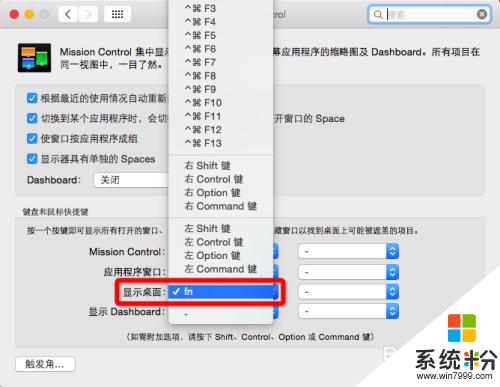
4.顯示桌麵方法三:進入“係統偏好設置”-“觸控板”-“更多手勢”,選擇“顯示桌麵”。張開拇指和其他三個手指操作觸控板即可顯桌麵,反向操作即可返回當前。
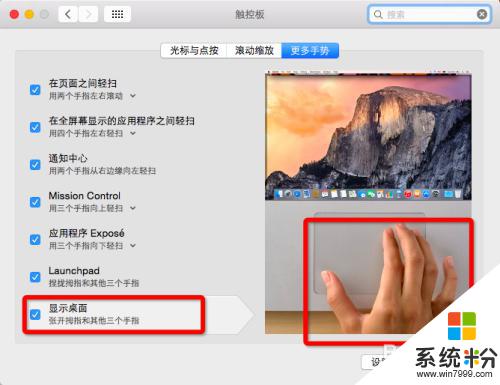
以上就是蘋果電腦快捷鍵返回桌麵的全部內容,有遇到這種情況的用戶可以按照以上方法來解決,希望能夠幫助到大家。